


Môžete upravovať alebo tlačiť položky, ako sú napríklad koláže a karty.
 Dôležité
DôležitéV závislosti od typu a motívu položky môže byť tlačidlo Pozadie (Background) neaktívne.
Na zobrazenie Moje umenie (My Art) možno prepnúť vykonaním jedného z nasledujúcich krokov
V globálnej ponuke kliknite na názov zobrazený v zozname Moje umenie (My Art)
Kliknite na tlačidlo OK v dialógovom okne Výber motívu a hlavných postáv (Select Theme and Main People), ktoré sa zobrazí po kliknutí na položku Nové umenie (New Art) v ľavej dolnej časti každého zobrazenia
V zobrazení Prevzatý PRÉMIOVÝ obsah (Downloaded PREMIUM Contents) vyberte PRÉMIOVÝ obsah a kliknite na položku Upraviť (Edit)
Kliknite na položku zobrazenú v zozname Image Display aplikácie Quick Menu
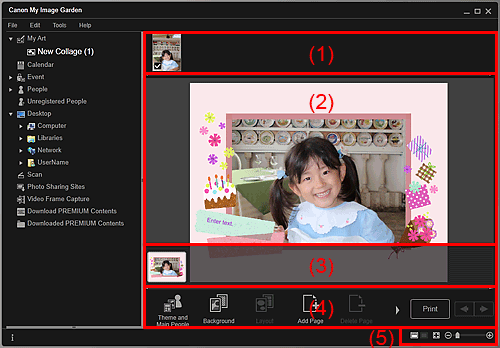
(2) Oblasť úprav
(5) Panel na nastavenie veľkosti zobrazenia
Zobrazuje miniatúry snímok, ktoré možno použiť v položke. Na používaných snímkach sa zobrazuje znak začiarknutia.
 Poznámka
PoznámkaSnímky možno nahradiť presunutím snímok do rámcov rozloženia v oblasti úprav.
Snímky na použitie možno pridať aj ich presunutím na názov v globálnej ponuke.
Ak chcete miniatúru odstrániť z oblasti materiálov, kliknite na ňu pravým tlačidlom myši a v zobrazenej ponuke vyberte položku Odstrániť (Delete).
Zobrazuje ukážku položky, v ktorej môžete zadávať text alebo zmeniť orientáciu, umiestnenie a veľkosť snímok. Po kliknutí pravým tlačidlom myši na snímku alebo rámec rozloženia sa zobrazí ponuka, pomocou ktorej môžete korigovať a zdokonaľovať alebo skenovať a vkladať snímky.
Zobrazuje strany v položke ako miniatúry. Po kliknutí na miniatúru sa v oblasti úprav zobrazí ukážka strany. Oblasť miniatúr strán zobrazíte alebo skryjete kliknutím na panel v hornej časti oblasti.
 Poznámka
PoznámkaZobrazené tlačidlá sa líšia v závislosti od upravovanej položky.
Na položku Pozadie (Background) možno kliknúť, len ak je v oblasti úprav vybratá strana.
Na položku Odstrániťstranu (Delete Page) možno kliknúť, len ak existuje viacero strán.
Na položky Korekcia a zdokonalenie (Correct/Enhance) a Špeciálne filtre (Special Filters) možno kliknúť, len ak je vybratá snímka. Ak sú vybraté viaceré snímky, korigovať, zdokonaľovať a upravovať možno len snímku vybratú ako poslednú.
Kliknutím na tlačidlo  (Posunúť doľava) alebo
(Posunúť doľava) alebo  (Posunúť doprava) zobrazíte skryté tlačidlá.
(Posunúť doprava) zobrazíte skryté tlačidlá.
 Motív a hl. postavy (Theme and Main People)
Motív a hl. postavy (Theme and Main People)
Zobrazuje dialógové okno Výber motívu a hlavných postáv (Select Theme and Main People), v ktorom môžete nastaviť motív a hlavné postavy položky, veľkosť papiera a orientáciu papiera.
 Dialógové okno Výber motívu a hlavných postáv
Dialógové okno Výber motívu a hlavných postáv
 Pozadie (Background)
Pozadie (Background)
Zobrazuje dialógové okno Výber pozadia (Select Background), v ktorom môžete zmeniť pozadie upravovanej strany.
 Rozloženie (Layout)
Rozloženie (Layout)
Zobrazuje dialógové okno Výber rozloženia (Select Layout), v ktorom môžete zmeniť rozloženie upravovanej strany.
 Dialógové okno Výber rozloženia
Dialógové okno Výber rozloženia
 Pridať stranu (Add Page)
Pridať stranu (Add Page)
Umožňuje pridať nové strany za stranu zobrazenú v oblasti úprav.
 Odstrániťstranu (Delete Page)
Odstrániťstranu (Delete Page)
Umožňuje odstrániť stranu zobrazenú v oblasti úprav.
 Automatické rozloženie (Auto Layout)
Automatické rozloženie (Auto Layout)
Keď vyberiete vzor rozloženia, snímky sa automaticky umiestnia do rámcov rozloženia zobrazených v oblasti úprav.
Môžete vybrať z nasledujúcich troch typov vzorov rozloženia.
Zobraziť odporúčanie (Display recommendation)
Poradie podľa materiálu (Material order)
Poradie podľa dátumu (Date order)
 Poznámka
PoznámkaAk vyberiete možnosť Zobraziť odporúčanie (Display recommendation), do každého rámca rozloženia položky sa vyberie a umiestni vhodná snímka.
 Korekcia a zdokonalenie (Correct/Enhance)
Korekcia a zdokonalenie (Correct/Enhance)
Zobrazuje okno Korekcia a zdokonalenie snímok (Correct/Enhance Images), v ktorom môžete korigovať alebo zdokonaľovať snímky.
 Okno Korekcia a zdokonalenie snímok
Okno Korekcia a zdokonalenie snímok
 Špeciálne filtre (Special Filters)
Špeciálne filtre (Special Filters)
Zobrazuje okno Špeciálne filtre snímok (Special Image Filters), v ktorom môžete zdokonaľovať snímky pomocou špeciálnych filtrov.
 Rozšírené... (Advanced...)
Rozšírené... (Advanced...)
Zobrazuje dialógové okno Rozšírené nastavenia (Advanced Settings), v ktorom môžete zadať nastavenia nálepiek, rozložení fotografií, kalendárov a etikiet diskov.
Rozloženie fotografií
Môžete nastaviť, či sa majú na všetky snímky vytlačiť dátumy, alebo určiť umiestnenie, veľkosť, farbu a ďalšie parametre dátumov.
 Dialógové okno Rozšírené nastavenia (Rozloženie fotografií)
Dialógové okno Rozšírené nastavenia (Rozloženie fotografií)
Kalendár
Môžete nastaviť sviatky a formát zobrazenia kalendára.
 Dialógové okno Rozšírené nastavenia (Kalendár)
Dialógové okno Rozšírené nastavenia (Kalendár)
Nálepky
Môžete nastaviť, či sa má vo všetkých rámcoch rozloženia na strane použiť rovnaká snímka.
 Dialógové okno Rozšírené nastavenia (Nálepky)
Dialógové okno Rozšírené nastavenia (Nálepky)
Etiketa disku
Môžete nastaviť oblasť tlače.
 Späť (Undo)
Späť (Undo)
Vráti naposledy vykonanú operáciu.
Každým kliknutím sa obnoví predchádzajúci stav.
Tlač (Print)
Zobrazuje dialógové okno nastavení tlače, pomocou ktorého môžete tlačiť položky.
 Dialógové okno nastavení tlače
Dialógové okno nastavení tlače
 (Predchádzajúci súbor/Nasledujúci súbor)
(Predchádzajúci súbor/Nasledujúci súbor)
Umožňuje prepnúť zobrazenú snímku, ak sú k dispozícii viaceré strany alebo snímky.
 (Zobrazenie miniatúr)
(Zobrazenie miniatúr)
Prepne na zobrazenie miniatúr, v ktorom môžete upravovať položky.
 (Zobrazenie podrobností)
(Zobrazenie podrobností)
Prepne zobrazenie na ukážku snímky.
 (Zobrazenie celej snímky)
(Zobrazenie celej snímky)
Prispôsobí ukážku veľkosti oblasti.
 (Zmenšiť/Zväčšiť)
(Zmenšiť/Zväčšiť)
Kliknutím na tlačidlo  (Zmenšiť) alebo na tlačidlo
(Zmenšiť) alebo na tlačidlo  (Zväčšiť) zmenšíte alebo zväčšíte veľkosť zobrazenia. Veľkosť zobrazenia môžete ľubovoľne zmeniť aj presunutím jazdca.
(Zväčšiť) zmenšíte alebo zväčšíte veľkosť zobrazenia. Veľkosť zobrazenia môžete ľubovoľne zmeniť aj presunutím jazdca.
 Poznámka
PoznámkaInformácie o úprave položiek nájdete v časti „Úprava položiek“.
Ak chcete odstrániť položky, kliknite pravým tlačidlom myši na názov v zozname Moje umenie (My Art) v globálnej ponuke a v zobrazenej ponuke vyberte položku Odstrániť (Delete).
Na začiatok strany |